Vytvoříte web a jste právem pyšní na to, jak je úžasný. Však jste si s ním dali plno práce, tak ještě aby ne.
Je nutno si uvědomit jednu zásadní myšlenku – jedná se pouze o váš subjektivní názor, který se nemusí, lépe řečeno neshoduje s názorem vašich návštěvníků.
100 lidí = 100 chutí, znáte to.
Z tohoto důvodu je testování webu ZÁSADNÍ věc, kterou byste měli dělat, leč ji moc lidí nedělá.
Důvod je prostý – nikdo na to nemá čas. Přitom je to tak nesmírně důležitá věc.
Přejděme ale k věci…
Přejete si zlepšit efektivitu a návštěvnost vašich stránek?
To jistě každý! Ale jak?
Pro značný úspěch je nezbytné lépe pochopit návštěvníky vašeho webu. Dnes jsou ovšem možnosti, díky kterým je to možné – tzv. heatmapy.
Co je heatmapa?
Heatmapa neboli teplotní mapa je nástroj, díky kterému zjistíte, jak vaši návštěvníci web používají – jedná se o grafické zobrazení interakce návštěvníků webových stránek.
Tento termín použil poprvé softwarový designér Cormac Kinney, kdy se tímto způsobem snažil popsat informace z oblasti marketingu v reálném čase.
Z této mapy můžete snadno zjistit, o jaká místa mají uživatelé největší zájem nebo naopak která místa ignorují – tento nástroj doslova sleduje pohyb kurzoru myši a zaznamenává každé kliknutí.
Ve směs se jedná o podobný nástroj jako Google Analytics s tím rozdílem, že teplotní mapa podává prioritně obrázkový report, nikoliv grafy, tabulky a čísla.
Na obrázku můžete vidět, jak taková mapa vypadá v praxi.
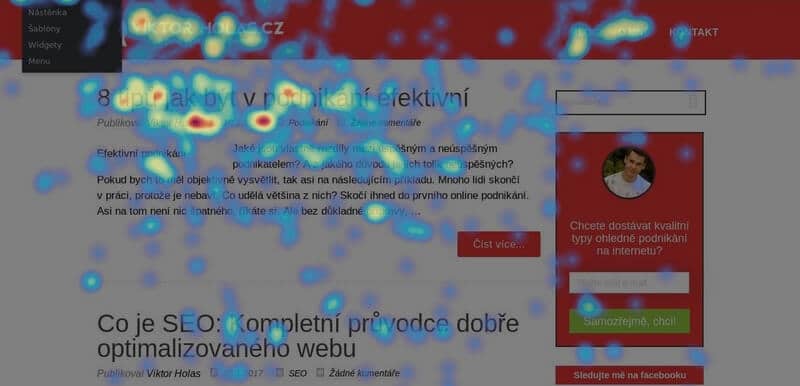
Pro vysvětlení – tmavě červená místa jsou ta, na která uživatelé klikají nejčastěji, naopak zelená až modře zbarvená jsou ta, na která se kliká velmi zřídka.
Proč je používat?
Jak jsem uváděl již na začátku článku. Na základě tohoto nástroje vylepšíte stránky tak, aby z hlediska použitelnosti byly pro uživatele webu velmi příznivé.
Zjistíte, o co mají návštěvníci největší zájem nebo naopak o co nemají – můžete tedy na základě těchto informací přidat více obsahu či nějaký upustit do pozadí.
Navíc většina nástrojů neobsahuje „pouze“ tyto teplotní mapy, ale opravdu užitečný balíček funkcí – no přesvědčte se sami v tomto článku.
Pokud tedy zoptimalizujete svůj web, bude to mít pro vás jednu zásadní věc – více konverzí.
TIP: Měřit váš web můžete v případě, že budete mít dostatečnou návštěvnost. Například na výsledky teplotní mapy můžete při nízké návštěvnosti čekat delší dobu.
Pokud nevíte, jakým způsobem zviditelnit svůj web – doporučuji si prostudovat tento článek.
Jaké jsou nejlepší nástroje a pluginy pro vaše WordPress weby?
Nástrojů je opravdu nespočet, proto jsem pro vás sepsal ty nejlepší na trhu – všechny jsou placené, ale nabízejí možnost zkušební lhůty zdarma.
Osobně jsem vyzkoušel všechny níže uvedené, ale jenom jediný používám na všech svých projektech – Hotjar.
U tohoto nástroje vám sepíšu i podrobný návod, jak jej nainstalovat na váš web.
Pojďme se tedy podívat na to, které jsou ty nejlepší, co nám samotný trh nabízí.
1. Crazy Egg – crazyegg.com
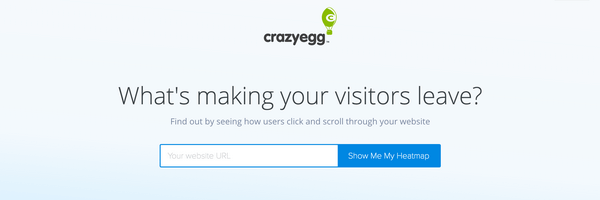
Jedná se pravděpodobně o nejpopulárnější heatmap nástroj. Práce s ním je velmi příjemná a jednoduchá.
Crazy Egg vám ukáže kde a kam lidé klikají (včetně počtu kliků – confetti) a kde naopak ne, ale také kde se pohybují se svou myší.
Dále umožňuje sledovat počet lidí co rolují stránku dolů (a kde se většina lidí zastaví).
Ještě se pozastavím u prezentace dat confetti – počet kliků, který není u těchto nástrojů až tolik běžný.
Nástroj vám přesně ukáže, kde uživatel klikl a dle barevného rozlišení také důležitou věc – odkud daný uživatel přišel – z jaké stránky (včetně země odkud přichází, jaký operační systém a prohlížeč používá, ale i informaci, zda se jedná o nového či vracejícího uživatele).
Super, no ne?
Teď už je jen na vás, jak s těmito informacemi naložíte – nutno ovšem podotknout, že se jedná o opravdu cenné informace!
Crazy Egg a jeho aplikace do WordPressu je velmi snadná. Existuje totiž plugin, díky kterému tento nástroj snadno nainstalujete na svůj web.
Je ovšem placený a jeho základní sazba začíná na 9 dolarech měsíčně za 10 tisíc zobrazených stránek.
Doporučený balíček PLUS nabízí 100 tisíc návštěvníků za měsíc a až 50 aktivní stránek, cena je pak podstatně vyšší, a to 49 dolarů za měsíc.
Plus je v tom, že Crazy Egg není omezený na počet webů jak je to u ostatních nástrojů, naopak můžete svůj účet využít na více webech.
Pokud byste ho rádi otestovali, můžete jej vyzkoušet na 30 dní zdarma.
Za mě opravdu vřele doporučuji.
2. Mouseflow – mouseflow.com
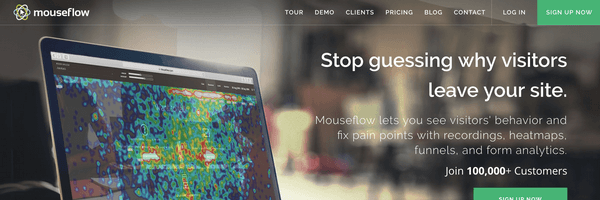
Mouseflow je další snadno použitelný heatmap nástroj pro uživatele WordPressu.
Zaznamenává kliky a jejich počet, kde se uživatelé pohybují se svou myší, kam uživatelé nejčastěji rolují web a kde se zastaví.
Další důležitou věcí, kterou tento nástroj nabízí je nahrávání aktivity návštěvníků – uvidíte přesně obrazovku web stránky a jak se na ní uživatel choval.
Nejlepší ovšem je, že tyto návštěvníky můžete různě filtrovat/segmentovat.
Někteří z vás, kteří s WordPressem teprve začínají nebo nejsou ještě natolik zdatní určitě koukají, co všechno v dnešní době je možné.
Neodbíhejme ale od tématu…
To nejlepší, co tento nástroj nabízí z mého hlediska je měření formulářů na webu – to vám pomůže výrazně odhalit nedostatky a zvýšit tak konverze.
Cena je ale poněkud vyšší a začíná na 19 dolarech za tisíc zobrazení a je limitován pouze na jeden web.
Zde se už tedy setkáváme se značným problém, pokud bychom rádi tento nástroj využili na více webech.
Propojení s WordPressem je jednoduché a stačí stáhnout a nainstalovat plugin.
https://www.youtube.com/watch?v=ku_szHN-9Ic
3. Ptengine – ptengine.com
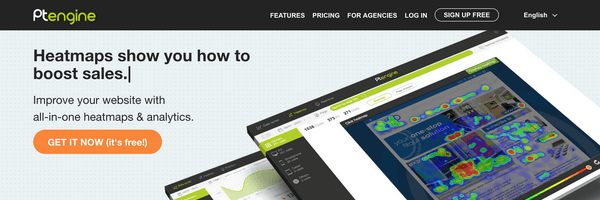
Ptengine poskytuje teplotní mapu a analytický nástroj v jednom. Můžete provádět také A/B testování.
Je to velmi jednoduchý plugin pro WordPress.
Nejedná se tedy jen o heatmapu, ale poskytuje vám řadu informací o vašich návštěvnících. Odkud návštěvník přišel, z jakého zařízení, atd.
Cena začíná na 7 dolarech za měsíc opět bohužel pro jeden web na 25 tisíc zobrazení.
Společnost nabízí taky jako víceméně každý nástroj free plán s 1 heatmapou a omezením tisíc zobrazení.
4. Lucky Orange – luckyorange.com
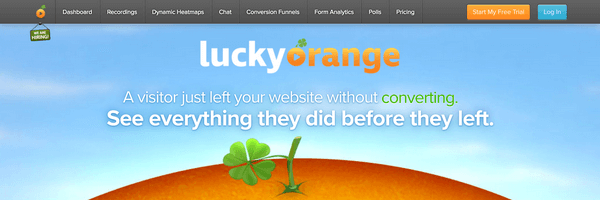
Lucky Orange je další populární volbou v heatmap analytice.
Nástroj nabízí sledování kliků, pohybů myší, scrolování stránky.
Mimo toho je možnost nahrávání uživatelů webu a segmentovat návštěvnost.
Umožňují měřit formuláře, ankety a důležitou věc, kterou oceňují já je live chat – tak jak to vidíte často u našich e-shopů a dalších webech.
Z hlediska funkcí nabízí Lucky Orange téměř vše, co by měl.
Základní cena začíná na 10 dolarech měsíčně za 25 tisíc zobrazení – je ale opět limitován pro jeden web. Jestliže byste chtěli více, musíte si připlatit.
Pokud byste nástroj chtěli vyzkoušet, máte možnost – na 7 dní zcela zdarma.
5. Clicktale – clicktale.com
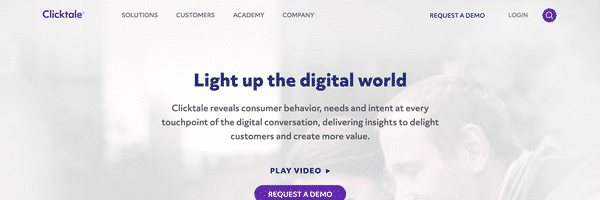
ClickTale patří mezi další populární volby pro heatmap analytiku. Technologie, jež tato společnost nabízí je opravdu výkonná.
Mezi “klasiku” můžeme zařadit teplotní mapu, nahrávání uživatelských obrazovek, meření kliků, analytiku včetně pokročilých nástrojů.
Jako největší přednost bych uvedl možnost propojení s dalšími nástroji jako je Google Analytics a spoustu dalších.
Pro tento nástroj opět existuje plugin, takže instalace na váš web proběhne hladce.
Co je mínusem tohoto nástroje tak fakt, že na stránkách není uvedená cenová nabídka, a proto musíte nejdříve kontaktovat podporu.
Pokud ho chcete vyzkoušet, zdarma to lze a je omezen pouze na 400 zobrazení stránek za měsíc, což opravdu není mnoho.
Jenom vsuvka – plugin nebyl dlouho aktualizovaný.
https://www.youtube.com/watch?v=tC0_yL8SZFk
6. Inspectlet – inspectlet.com
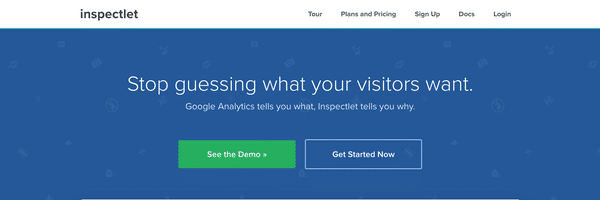
Inspectlet je velmi výkoný nástroj, který umožňuje nahrávat uživatelskou obrazkovku a klasicky i teplotní mapu – pokrývá kompletně tři funkce: kliknutí, pohybu kurzoru a rolování stránky.
Společnost dále nabízí konverzní analytiku včetně filtru/segmentaci informací.
Ceny začínají od 39 dolarech za měsíc a to na 5 tisíc zobrazení, opět omezena ne jeden web.
Pokud se rozhodnete zdarma vyzkoušet, můžete, ale pouze na 100 zobrazení stránek, což je velice, ale velice málo.
Opět vsuvka – plugin nebyl dlouho aktualizován.
7. Hotjar – hotjar.com
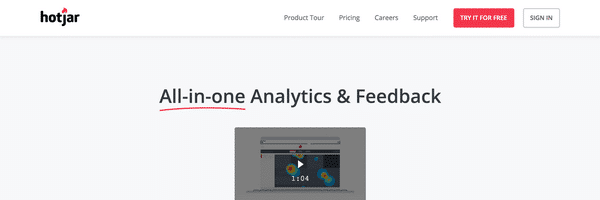
Na úplný závěr jsem si nechal Hotjar, který mám velmi v oblibě a využívám ho na všech svých projektech.
Jedná se o opravdu výkonnou sadu aplikací, které jsou svázané do jednoho nástroje.
Klasicky obsahuje heatmapu (kliky, pohyb kurzoru, rolování), nahrávání obrazovek uživatelů, sledování prvků na webu, měření konverzí, měření úspěšnosti (konverzí) formulářů.
Všechno můžete snadno reportovat.
Oceňuji hlavně snadné ovládání, je opravdu velmi intuitivní. Snadno jej připojíte na svůj WordPress web pomocí pluginu či skriptu.
Ceny začínají na 29 dolarech za měsíc s limitem na 10 tisíc zobrazení.
Zdarma si službu můžete vyzkoušet, ale má omezené funkce.
Nyní vám krok po kroku ukážu, jak tento nástroj zprovoznit na vašem WordPress webu.
Existují dvě varianty, kterými lze tento nástroj zprovoznit.
Na následující ukázce vám podrobně popíšu nejjednodušší způsob, a to je pomocí pluginu přímo od společnosti Hotjar – opravdu jednoduchý návod ve 3 krocích.
1. Krok #1 – registrace na oficiálním webu
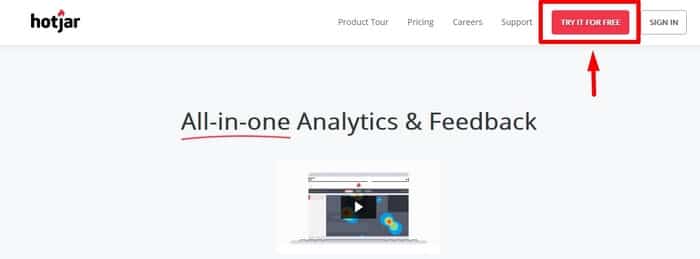
Na hlavní straně webu (https://www.hotjar.com/) – klikněte na tlačítko “Try It For Free”.
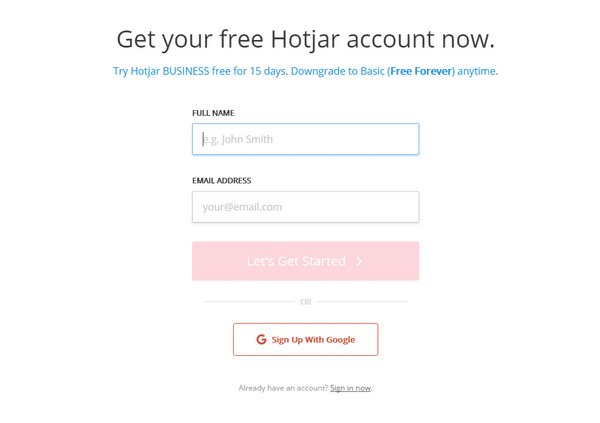
Vyplňte následující údaje a pokračujte dalšími kroky, kde si zvolíte heslo, vaši roli (zda jste marketér, konzultant, atd. – nezáleží na tom), dále zda budete využívat nástroj pro klienty, název vaší společnosti + URL vašeho webu.
Jakmile vše vyplníte registrace je hotova.
2. Krok #2 – zkopírování sledovacího kódu
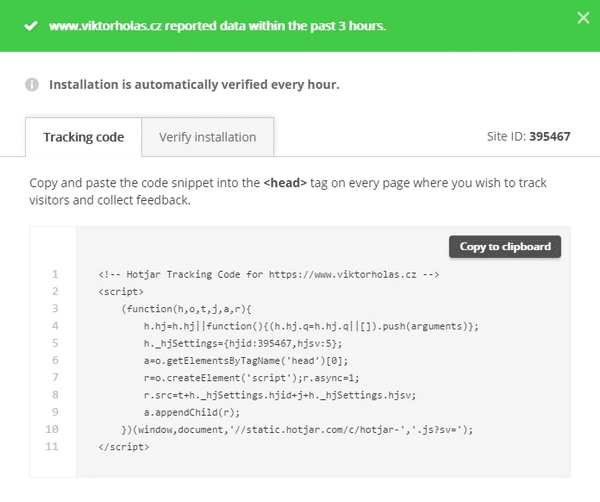
Na obrazovce se vám objeví podrobný návod. Ihned vám vyskočí okénko s tlačítkem “+ New Heatmap” – čímž vytvoříte novou teplotní mapu.
Další okénko je sledovací kód, který zkopírujete kliknutím na tlačítko “Copy to Clipboard”.
3. Krok #3 instalace pluginu a vložení sledovacího kódu
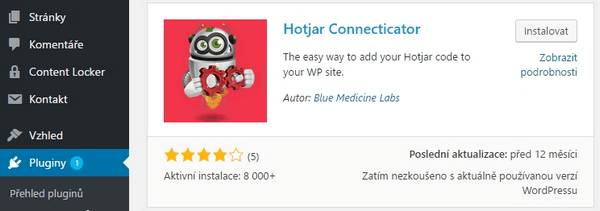
Nainstalujete a aktivujete plugin.
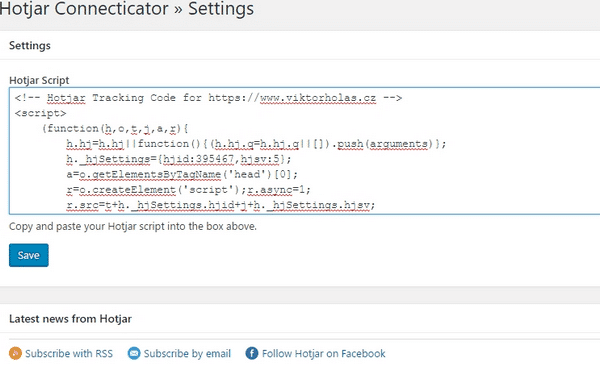
Najedete do “Nastavení” -> “Hotjar”. Následně do okénka vložíte sledovací kód, který jste si v kroku číslo 2 zkopírovali – uložíte změny.
Hotovo!
Na stránkách hotjaru si pak můžete nastavovat vše, co chcete. Zda budete chtít jen heatmapu, či měřit prokliky, konverze formulářů.
Meze se nekladou a záleží zcela na vás.
Pokud byste chtěli využít nějaký český nástroj, pak jediný který znám je myx.cz.
Nemůžu ho ovšem posoudit z hlediska funkčnosti, neměl jsem možnost jej vyzkoušet.
Co jsem ale zpozoroval je fakt, že společnost tento nástroj nabízí na zkoušku zdarma.
Na závěr je nutno říci, že každému bude vyhovovat něco jiného. Záleží především, co od takového nástroje čekáte a co všechno budete chtít měřit.
Chtěl bych jen připomenout, abyste neotáleli a meřili své weby. Jen tak budete zase o krok blíže k úspěchu nebo blíže k vaším cílovým návštěvníkům.
Hlavně v tom smyslu, že jim budete lépe rozumět a pochopíte jejich potřeby a tužby.



Chybí tu Smartlook, který ve free verzi dokáže hodně… viz:
http://filipbartos.cz/zadarmo-vim-kam-mi-klikate-na-webu